简洁版可以使用uget等,将文件下载到对应文件夹下,然后安装。
录屏
Arduino IDE离线配置第三方库文件ESP32
资源
Linux
https://download.csdn.net/download/ZhangRelay/89749063
第三方开发板
非默认支持的开发板
linux系统下,下载存放文件目录类似如下:
/home/ros/.arduino15/staging/packages
arduino 1和arduino 2无需重复配置。
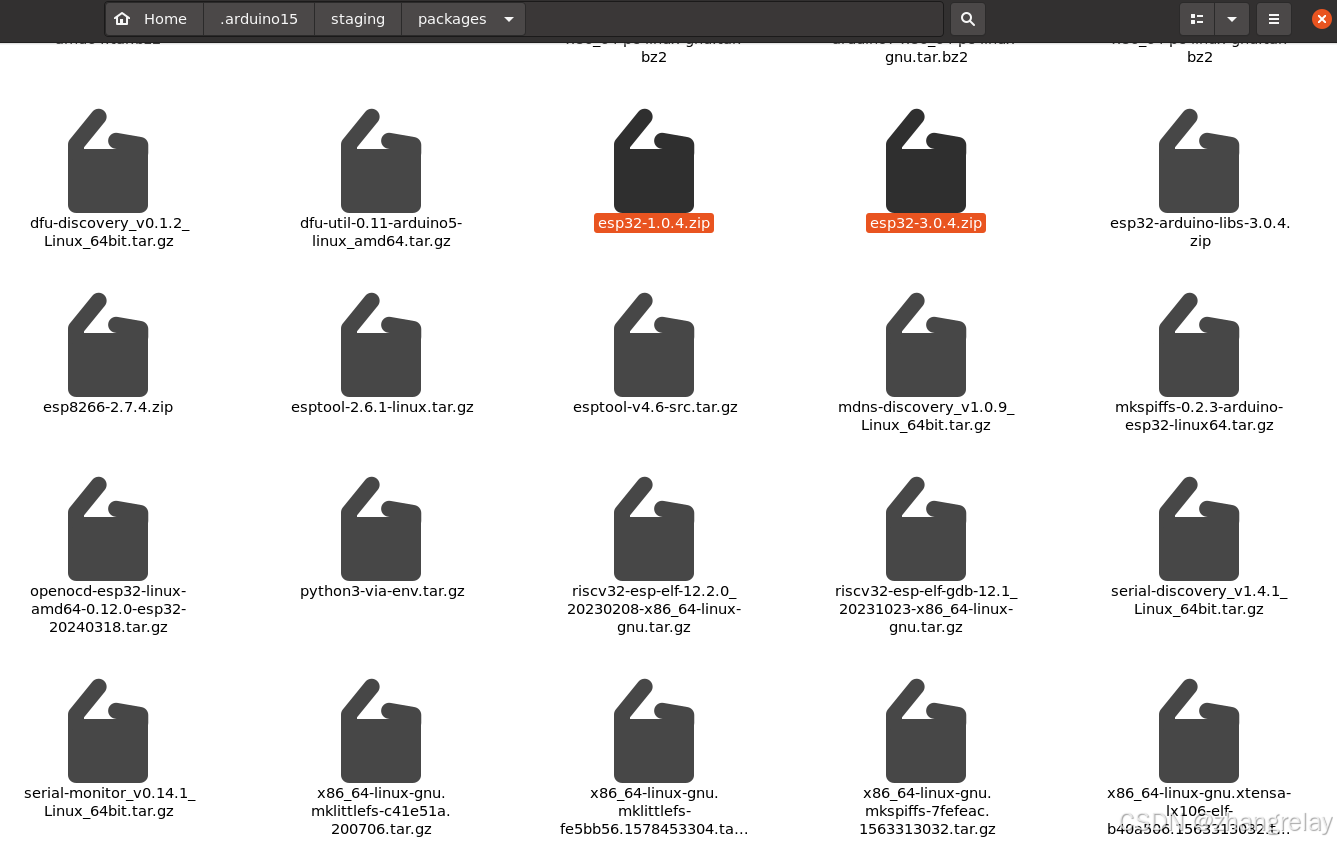
Arduino 1.8.19
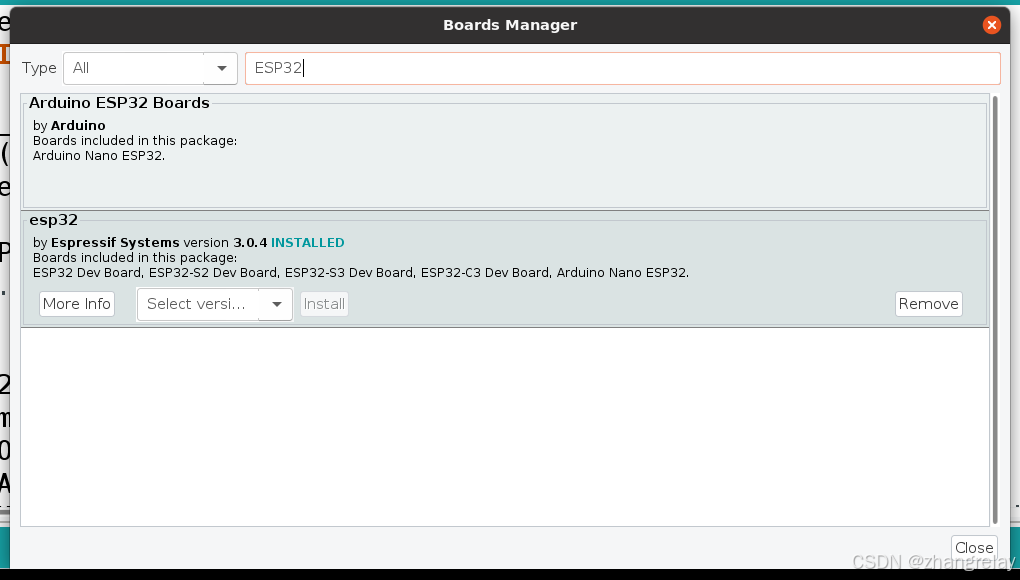
Arduino IDE 2.3.2
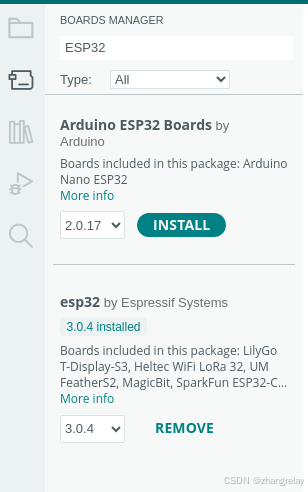
离线vs在线
Arduino IDE配置第三方开发板时,可以选择在线或离线两种方式。这两种方式各有其特点、优缺点及适用场景。下面将详细介绍这两种配置方式的区别及各自的优缺点。
一、在线配置第三方开发板
1. 定义与流程
在线配置第三方开发板通常指通过Arduino IDE内置的"开发板管理器"功能,直接从互联网上下载并安装所需的开发板支持包。这一过程依赖于网络连接,用户只需在IDE内选择并安装即可。
2. 优点
- 便捷性:用户无需手动下载和放置文件,一切操作均在IDE内完成,简单快捷。
- 自动更新:IDE会自动检测并提示更新开发板支持包,保持软件的最新状态。
- 广泛支持:由于直接从官方或社区维护的源下载,支持的第三方开发板种类丰富。
3. 缺点
- 网络依赖:需要稳定的网络连接,否则无法完成配置。
- 下载速度:受网络状况影响,下载速度可能不稳定或较慢。
- 安全性风险:尽管官方源相对安全,但用户仍需警惕非官方源可能带来的安全风险。
二、离线配置第三方开发板
1. 定义与流程
离线配置第三方开发板则指用户手动下载所需的开发板支持包(通常包括JSON配置文件和相应的库文件),并将其放置到Arduino IDE指定的文件夹中。然后,在IDE内选择并安装这些本地文件。
2. 优点
- 网络独立性:不依赖于网络连接,适用于网络状况不佳或无法访问外部网络的场景。
- 可控性:用户可以自主选择下载来源,确保软件的纯净度和安全性。
- 灵活性:在特定情况下,如需要安装特定版本的开发板支持包时,离线配置提供了更大的灵活性。
3. 缺点
- 复杂性:相比在线配置,离线配置需要用户手动下载和放置文件,步骤较为繁琐。
- 更新不便:需要用户手动检查并下载更新包,无法像在线配置那样自动更新。
- 知识门槛:用户需要了解Arduino IDE的文件结构和配置方式,对初学者来说可能有一定难度。
三、总结
在线配置和离线配置第三方开发板各有优缺点,用户应根据自己的实际情况和需求选择合适的方式。对于大多数用户来说,在线配置因其便捷性而更为常用;但在特定情况下,如网络状况不佳或需要安装特定版本的开发板支持包时,离线配置则提供了更好的解决方案。无论采用哪种方式,用户都应注意软件的安全性和稳定性,确保开发工作的顺利进行。
详细步骤
为了在Linux系统下为Arduino IDE离线配置ESP32第三方开发板,并提速下载及配置过程,你可以按照以下简洁步骤操作:
- 下载工具 :
- 使用
uget或其他下载工具来加速文件的下载。
- 使用
- 下载ESP32开发板包 :
- 访问Arduino官方或可信的第三方源,下载ESP32的开发板包(通常是一个
.zip或.tar.gz文件)。
- 访问Arduino官方或可信的第三方源,下载ESP32的开发板包(通常是一个
- 存放文件 :
-
将下载的文件解压,并放置到Arduino IDE的指定文件夹下。对于Linux系统,这个目录通常是:
bash/home/你的用户名/.arduino15/staging/packages/复制代码|---|--------------------------------------------|
| |/home/你的用户名/.arduino15/staging/packages/| -
确保路径中的"你的用户名"替换为你的实际用户名。
-
- 安装开发板 :
- 打开Arduino IDE。
- 前往
文件>首选项,在"附加开发板管理器网址"中添加ESP32开发板的JSON URL(如果你之前没有添加过)。 - 接着,打开
工具>开发板>开发板管理器。 - 在搜索框中输入
ESP32,你应该能看到已经下载并放置在指定目录中的ESP32包。 - 点击"安装",由于文件已经下载并放置在正确位置,这个过程应该会很快完成。
- 验证配置 :
- 选择
工具>开发板,确保你能看到并选择ESP32相关的开发板。 - 连接你的ESP32设备,选择正确的端口,然后尝试上传一个简单的示例程序来验证配置是否正确。
- 选择
- 注意事项 :
- Arduino IDE 1.x和2.x版本的配置过程相似,但确保你使用的是与你的系统兼容的IDE版本。
- 如果之前已经配置过ESP32或其他开发板,可能无需重复这些步骤,除非你需要更新包或遇到问题。
通过这种方式,你可以有效地提速ESP32开发板在Arduino IDE中的配置过程,特别是在网络速度较慢或不稳定的情况下。